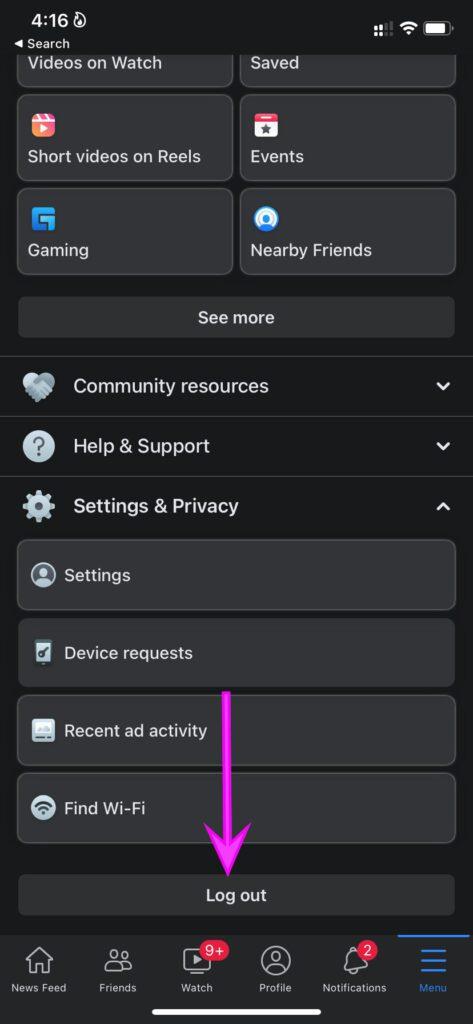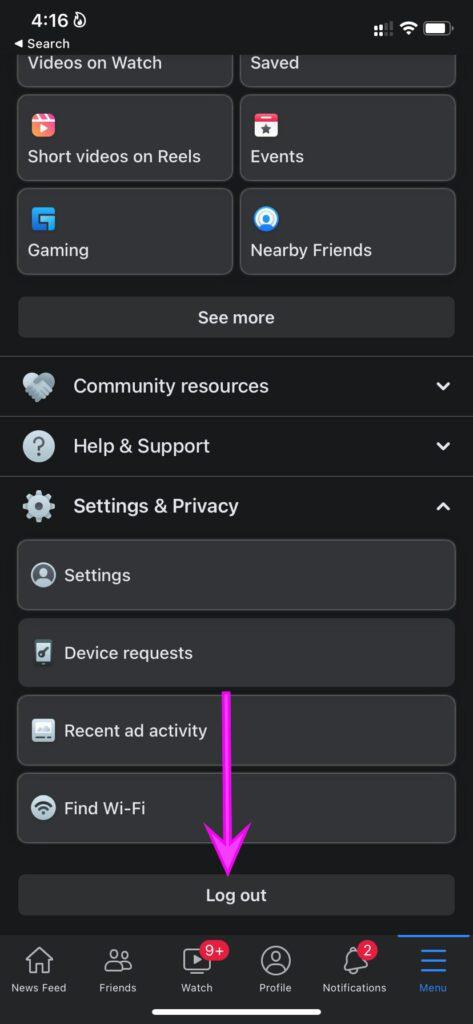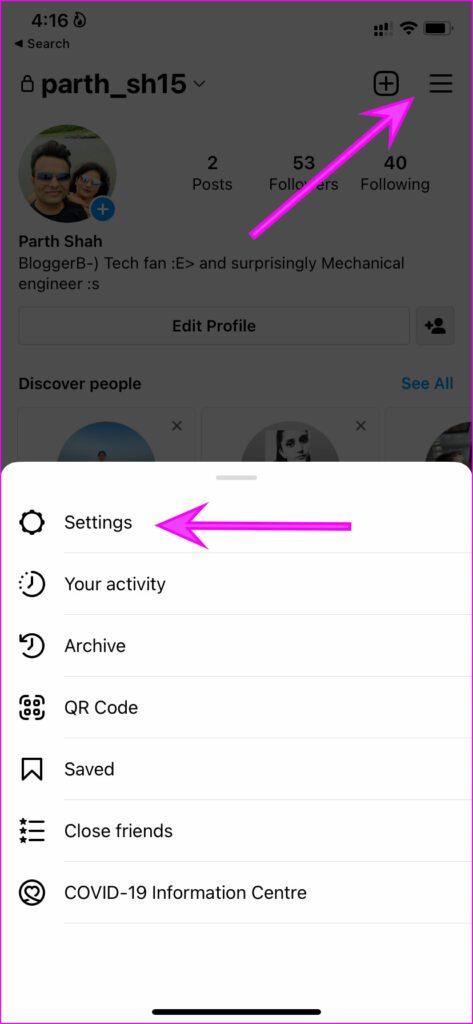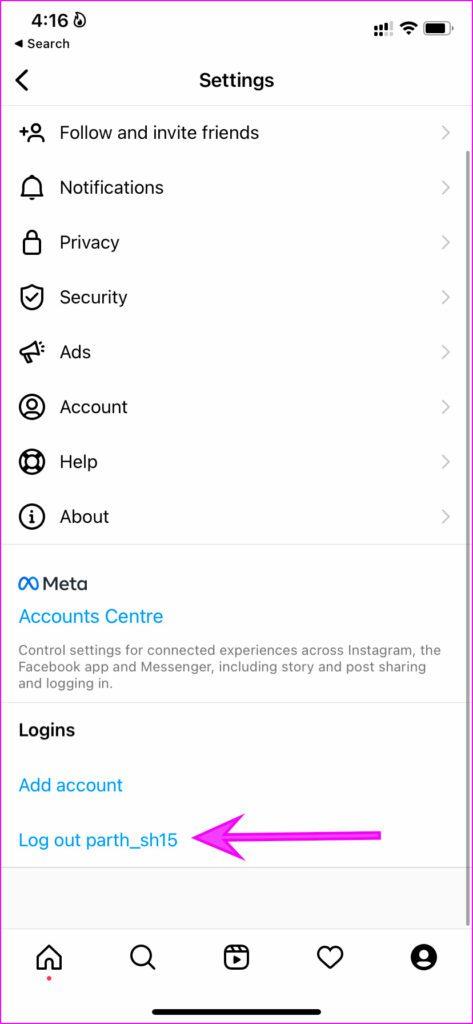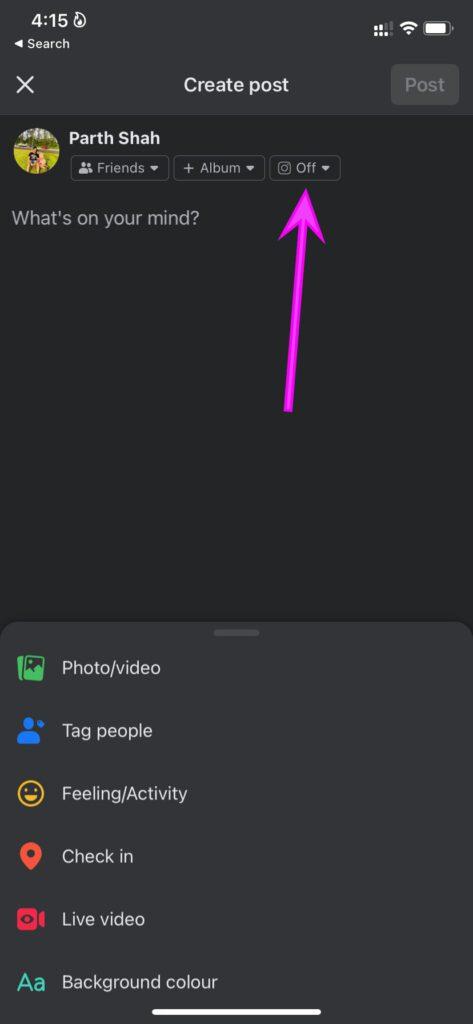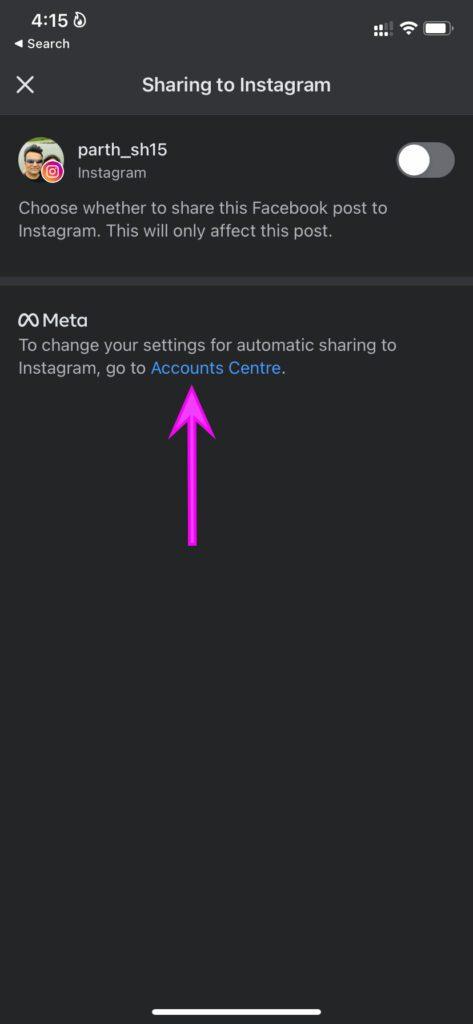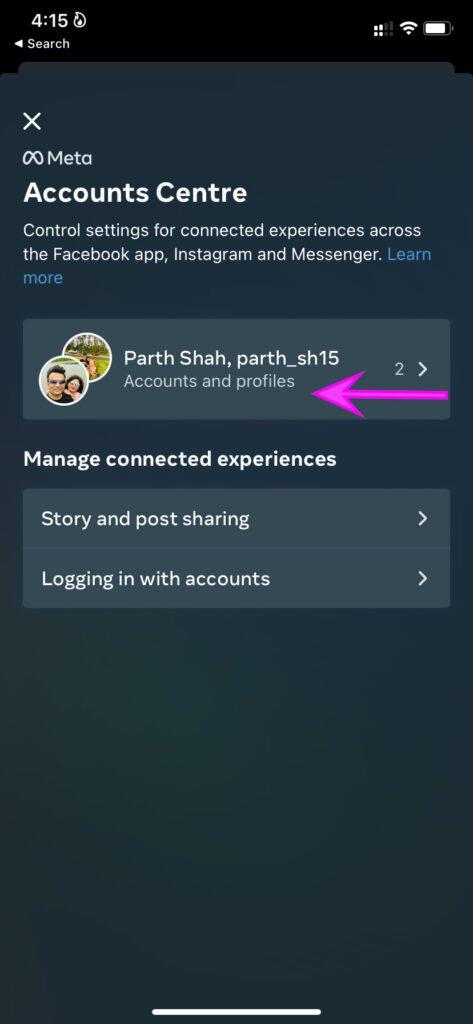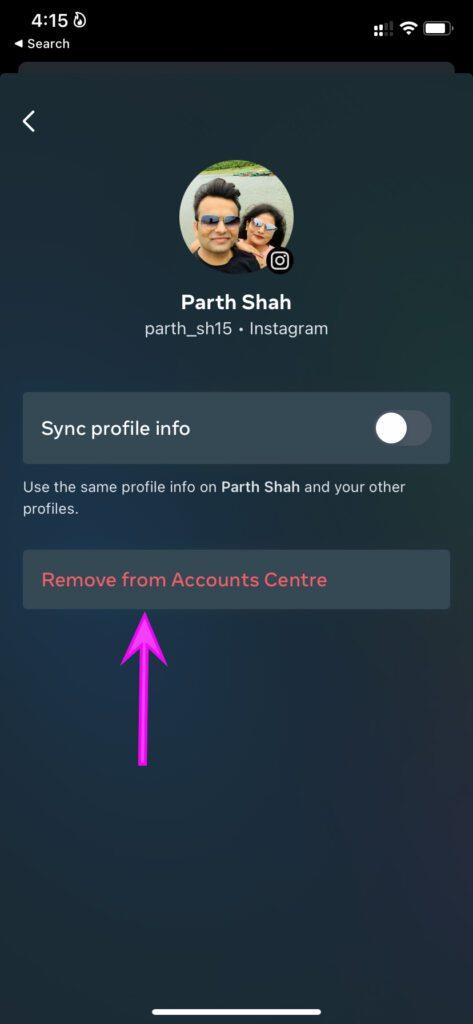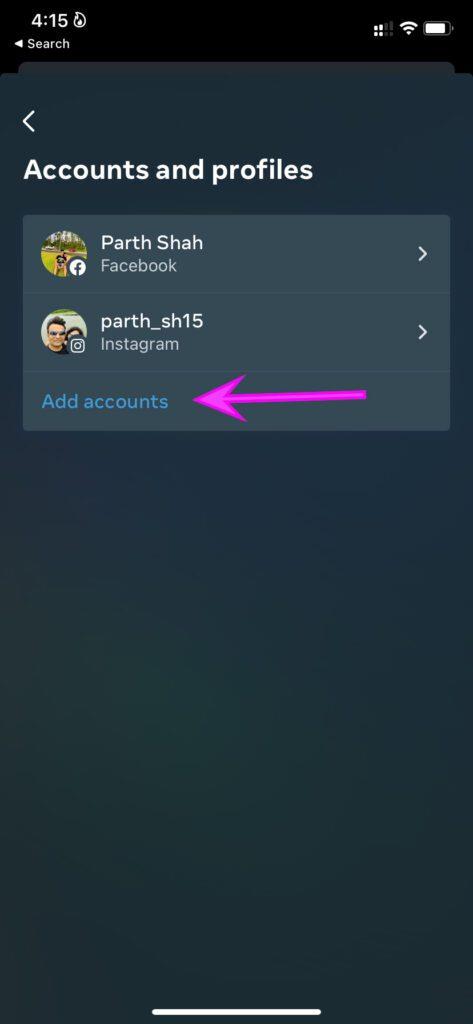Snelle tips
- Als je Facebook-bericht privé is of beperkt is tot een beperkt aantal vrienden, kan het niet worden gedeeld op Instagram.
- Meld u af bij uw Facebook-app en meld u opnieuw aan om bugs of glitches te verwijderen.
- Ontkoppel uw accounts en koppel ze opnieuw om ervoor te zorgen dat Facebook-berichten automatisch op Instagram worden gedeeld
Voorafgaande controles vóór het oplossen van problemen
- Is het bericht privé of beperkt? – Facebook kan alleen berichten delen die zijn ingesteld op Openbaar of Vrienden met Instagram. Zorg er dus voor dat de zichtbaarheid van het bericht dienovereenkomstig wordt bijgewerkt.
Controleer of beide accounts zijn gekoppeld – In de Facebook-app → Bericht maken → Instagram-pictogram → Accountscentrum. Zorg ervoor dat je Instagram-account is gekoppeld en dat het delen van berichten is ingeschakeld.
Oplossing 1. Controleer de server van Instagram en Facebook
Als de Instagram-/Facebook-servers een slechte dag hebben, zul je problemen ondervinden bij het delen van Facebook-berichten erop. Je kunt Downdetector bezoeken en zoeken naar Instagram/Facebook. Als anderen met hetzelfde probleem worden geconfronteerd, zult u grafieken met hoge uitval opmerken.
Wacht tot Meta het probleem vanaf het einde heeft opgelost, en dan zie je je Facebook-berichten verschijnen op je Instagram-feed.
Oplossing 2. Meld u af en meld u aan bij de apps
Om eventuele bugs of problemen met de accountinstellingen op te lossen, logt u uit bij uw huidige account en logt u opnieuw in.
Stap 1: Open Facebook en tik op het hamburgermenu .
Stap 2: Scroll naar beneden en selecteer de knop Uitloggen . Sluit de app.
Stap 3 : Open Facebook en log in met hetzelfde account.

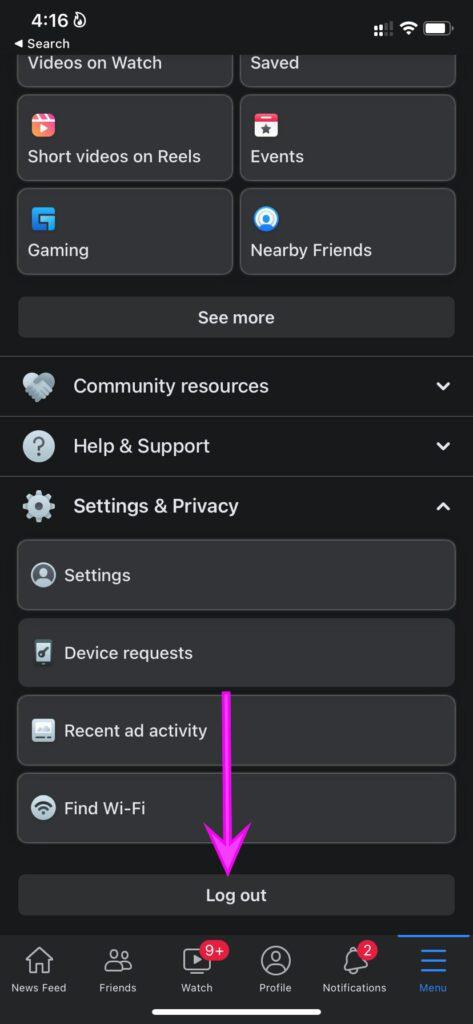
Je kunt dezelfde truc ook op je Instagram-account toepassen.
Stap 1: Open Instagram op je telefoon en ga onderaan naar het tabblad Accounts .
Stap 2: Tik bovenaan op het hamburgermenu . Selecteer Instellingen .
Stap 3: Meld u af bij uw Instagram-account en log opnieuw in.
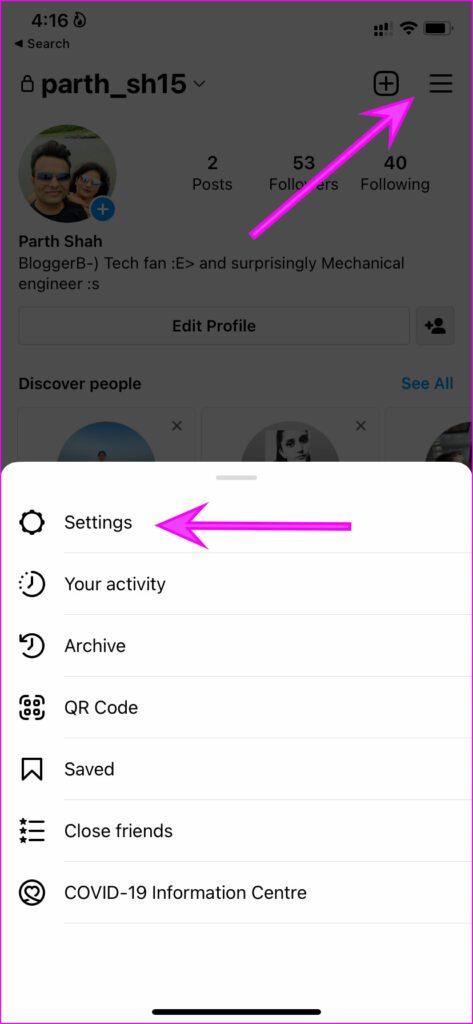
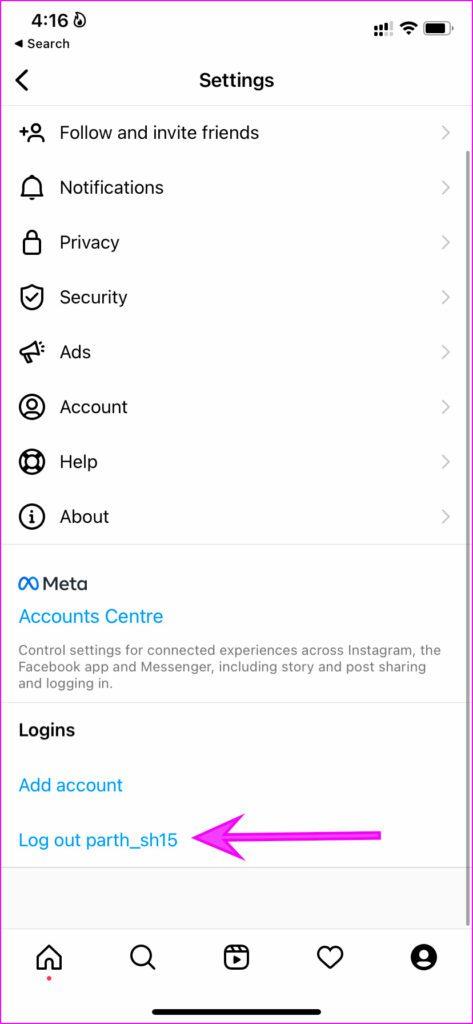
Fix 3. Verwijder en voeg Instagram-account toe op Facebook
Mogelijk heb je je Instagram-wachtwoord gewijzigd of 2FA (tweefactorauthenticatie) ingeschakeld voor je account. Facebook kan problemen ondervinden bij het delen van uw berichten op Instagram. Verwijder dus het huidige Instagram-account en voeg het opnieuw toe.
Stap 1: Ga naar het menu Bericht maken op Facebook. Tik bovenaan op het Instagram-pictogram .
Stap 2: Tik op het Accountcentrum en kies het menu Accounts en profielen .
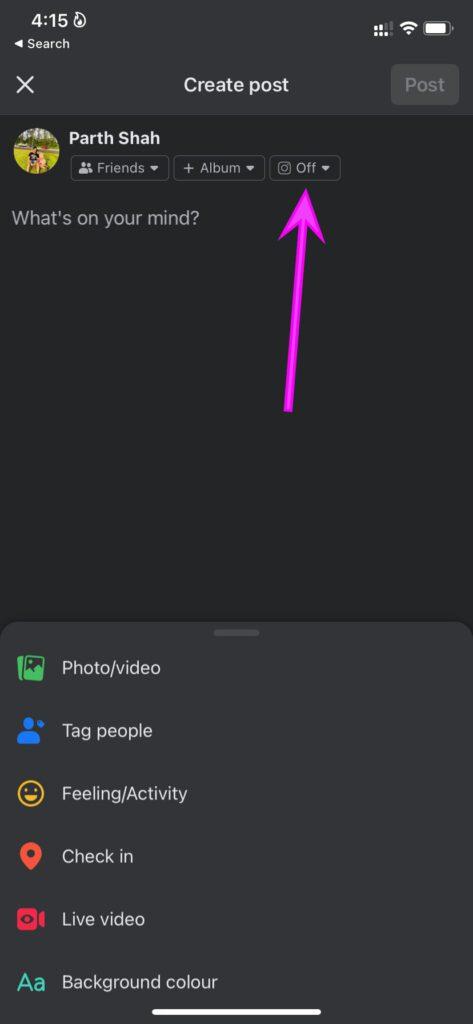
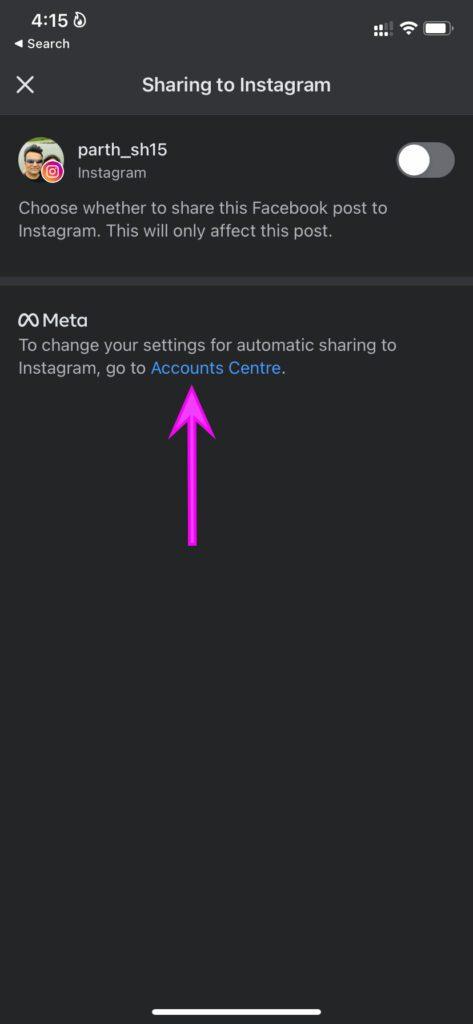
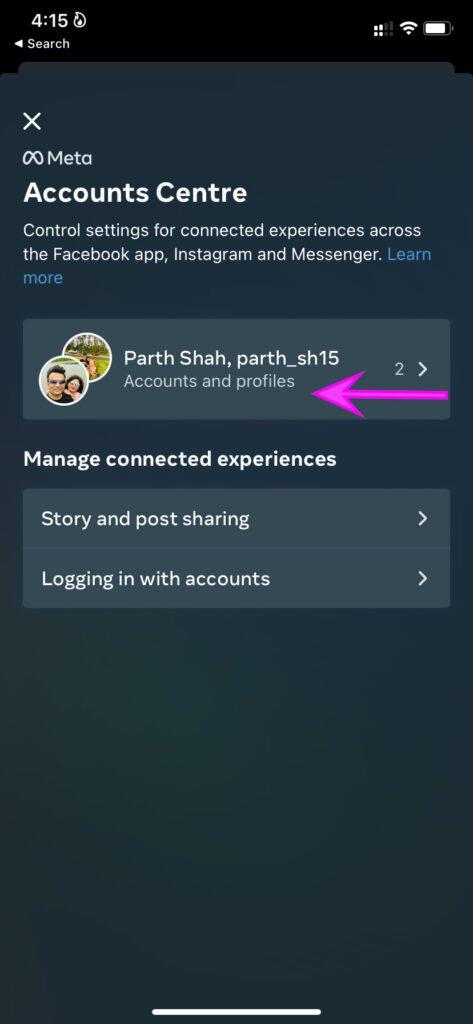
Stap 3: Selecteer uw Instagram- account. Tik vervolgens op Verwijderen uit Accountscentrum .
Stap 4: Ga naar het vorige menu en tik op Accounts toevoegen .
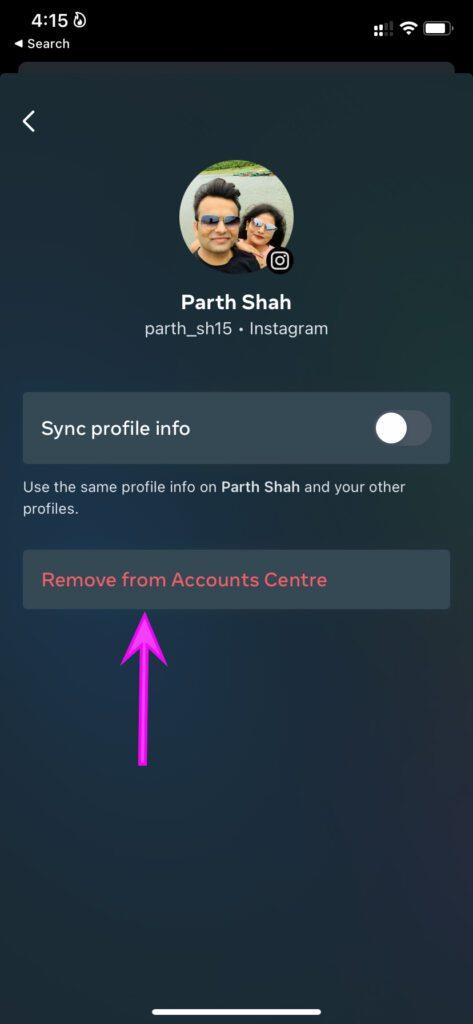
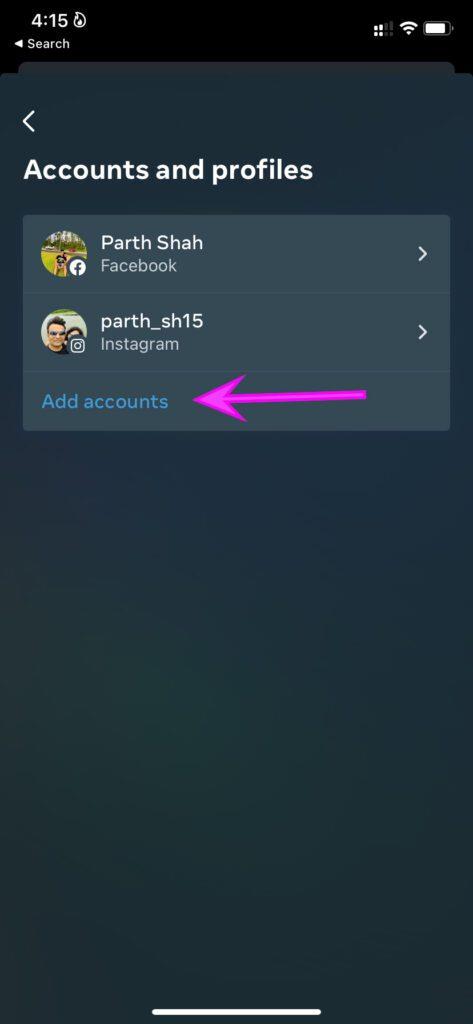
Voeg je Instagram-account toe met nieuwe inloggegevens en je bent klaar om te gaan.
Oplossing 4. Update de Facebook-app
Een verouderde Facebook-app op je iPhone of Android kan de echte boosdoener zijn achter problemen met het delen op Instagram.
Het bedrijf brengt regelmatig nieuwe app-builds uit om de betrouwbaarheid te verbeteren en bugs op te lossen. Ga naar de App Store of Google Play Store en update Facebook naar de nieuwste versie.
Als u geen berichten op Instagram deelt, kunt u een verstoorde workflow krijgen. Hopelijk kun je nu zonder problemen Facebook-berichten op Instagram delen.